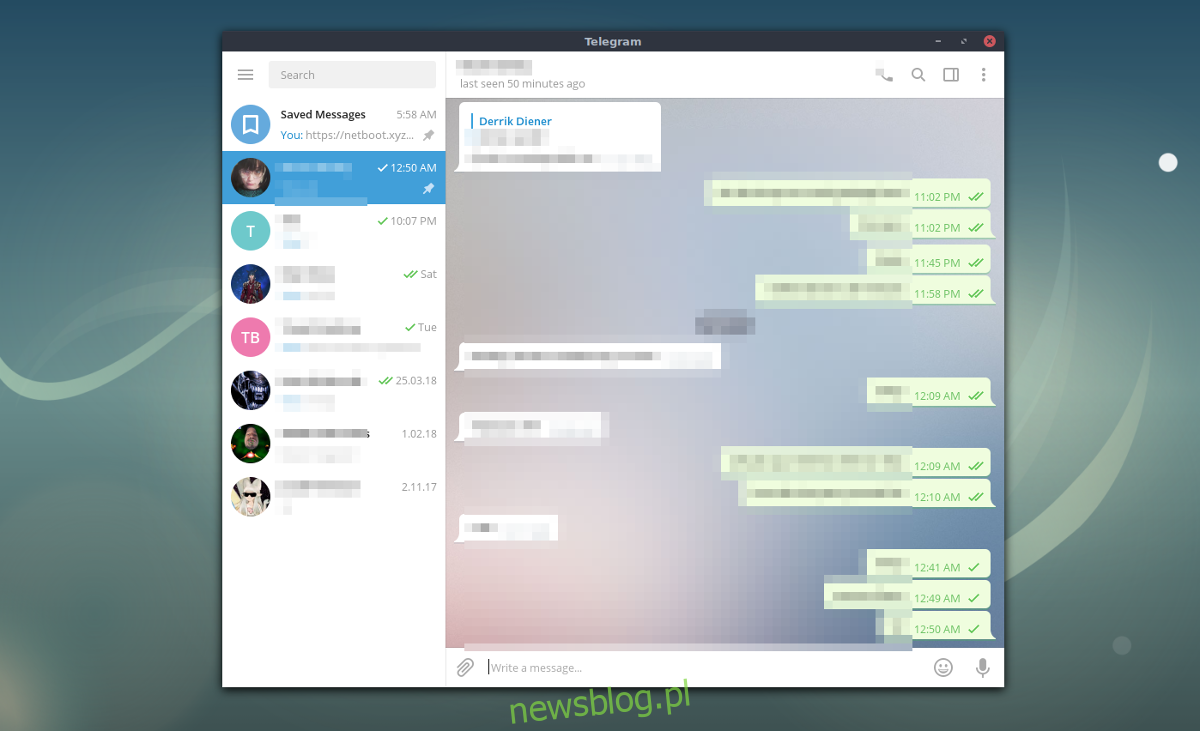Istnieje wiele różnych sposobów instalacji Telegrama w systemie Linux. W tym artykule omówimy różne sposoby uruchomienia tego programu w systemie. Omówimy instrukcje dla Ubuntu, Fedora, Debian i Arch Linux. Omówimy również, jak uruchomić pakiet Telegram Snap i program Flatpak.
OSTRZEŻENIE SPOILERA: Przewiń w dół i obejrzyj samouczek wideo na końcu tego artykułu.
Uwaga: jeśli masz problemy z instalacją Telegrama w systemie Linux, rozważ wypróbowanie aplikacji internetowej jako alternatywa.
Spis treści:
Ubuntu
Aplikacja czatu Telegram nie ma oficjalnej wersji, ponieważ programiści wolą po prostu opublikować ogólny plik binarny do pobrania. Ponadto Ubuntu w żaden sposób oficjalnie go nie pakuje. Ponieważ nie ma go w głównych źródłach oprogramowania, użytkownicy, którzy chcą zainstalować Telegrama, jak każdy inny program w systemie Ubuntu, będą musieli najpierw dodać PPA do systemu.
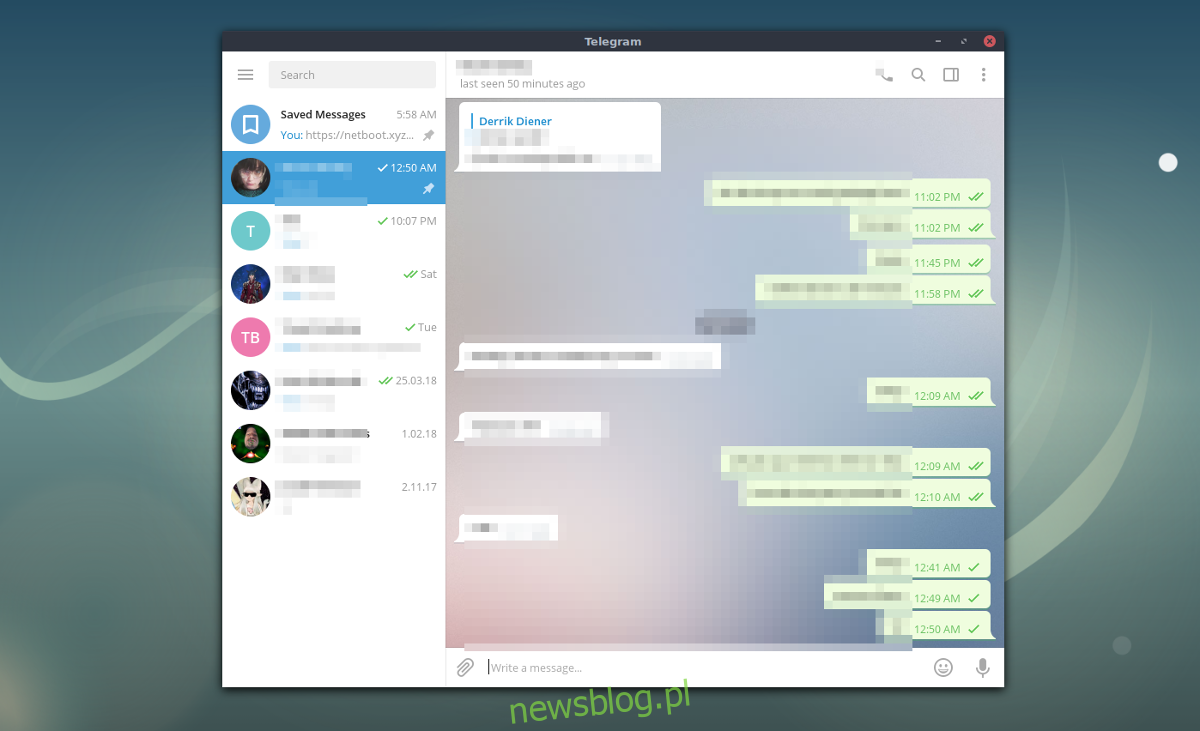
Aby dodać PPA, otwórz okno terminala i wprowadź poniższe polecenie.
sudo add-apt-repository ppa:atareao/telegram
Polecenie „add-apt-repository” dodaje źródło oprogramowania Telegram do Ubuntu. Stąd musisz zaktualizować Ubuntu, aby mógł zobaczyć Telegram PPA.
sudo apt update
Po zakończeniu „aktualizacji” w terminalu użyj polecenia apt, aby zainstalować najnowszy pakiet Telegrama w systemie.
sudo apt install telegram
Chcesz odinstalować Telegram z Ubuntu? Wypróbuj to polecenie:
sudo apt remove telegram
Debian
Niestety uzyskanie natywnego, możliwego do zainstalowania pakietu Deb jest nieco trudniejsze na Debianie niż na Ubuntu, ponieważ Debian nie obsługuje PPA Ubuntu. Ci, którzy używają Debiana Sid, powinni mieć możliwość uruchomienia prostego polecenia, aby działał. Jednak nowsze wersje systemu operacyjnego Debian (w tym stabilna) nie mają tyle szczęścia.
Telegram dla Debiana Sid
sudo apt-get install telegram-desktop
Odinstaluj z Sid za pomocą:
sudo apt-get remove telegram-desktop
Telegram dla innych wersji Debiana
Pobieranie najnowszego pliku binarnego Sid Telegram nie będzie działać, ponieważ nowsze wersje systemu operacyjnego nie mają odpowiednich zależności. W rezultacie odmówi instalacji. Jeśli korzystasz z nowszej wersji Debiana, potraktuj to jako straconą przyczynę i zainstaluj Telegram za pośrednictwem pakietu Snap, Flatpak lub binarnego Generic.
Arch Linux
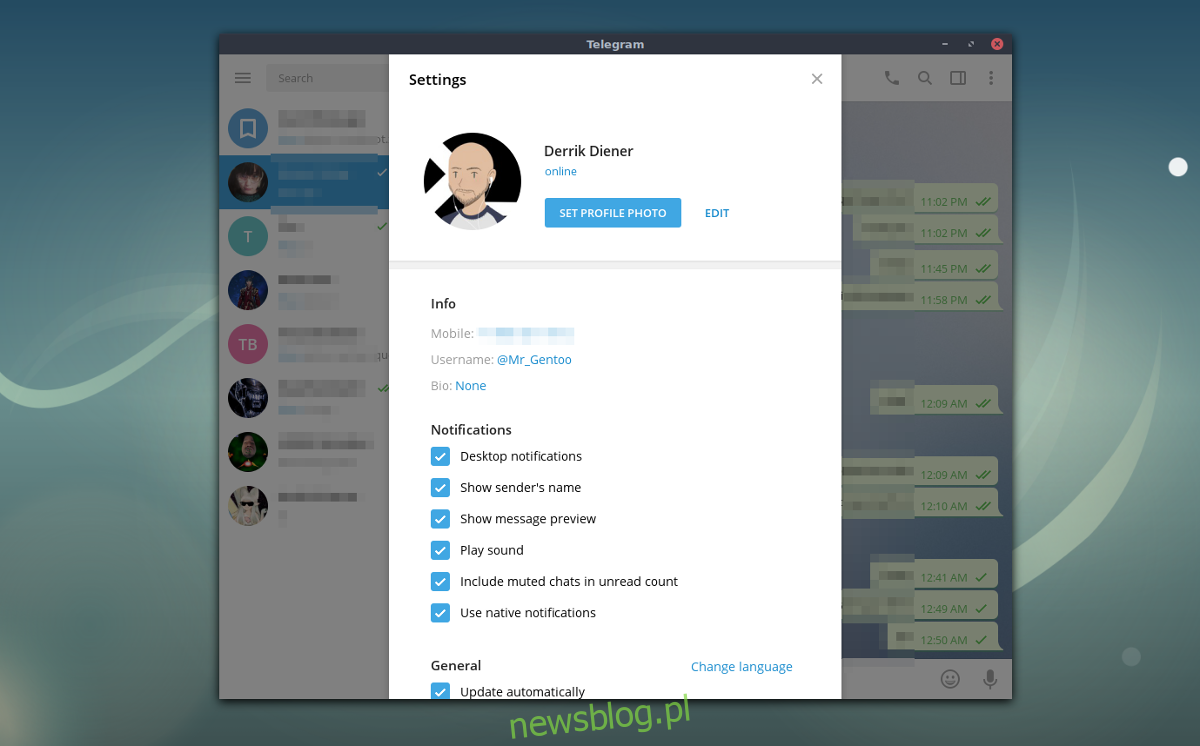
Telegrama nie ma w oficjalnych źródłach oprogramowania Arch, ale nie ma to znaczenia, ponieważ w AUR istnieje wiele wersji oficjalnego klienta Telegrama. W szczególności telegram-desktop-bin pakiet i telegram-desktop-git pakiet.
Te pakiety nie są takie same. Ci, którzy zdecydują się zainstalować pakiet telegram-desktop-git, muszą ręcznie skompilować cały kod źródłowy. Budowanie zajmuje bardzo dużo czasu, ale może być korzystne, jeśli chcesz zoptymalizować program.
I odwrotnie, telegram-desktop-bin pobiera swobodnie dostępną, wstępnie skompilowaną wersję Telegrama ze strony internetowej i szybko generuje instalowalny pakiet Arch. W tym samouczku skupimy się na pakiecie Telegram Bin.
Aby zainstalować, najpierw użyj narzędzia pakietu Pacman, aby zainstalować pakiet git, ponieważ jest on wymagany do interakcji z AUR.
sudo pacman -S git
Następnie użyj narzędzia Git, aby pobrać najnowsze pliki Telegram PKGBUILD na swój komputer.
git clone https://aur.archlinux.org/telegram-desktop-bin.git
Za pomocą płyty CD przenieś terminal do nowego folderu Telegram Bin.
cd telegram-desktop-bin
Uruchom makepkg. To polecenie mówi Archowi, aby wygenerował pakiet natywny, a także zainstalował wszystkie wymagane zależności. Należy pamiętać, że użycie opcji -si może nie spowodować zainstalowania wszystkich zależności. Jeśli tak się stanie, zapoznaj się ze stroną AUR telegram-desktop-bin.
Odinstaluj Telegram z Arch za pomocą następującego polecenia:
sudo pacman -R telegram-desktop-bin
Fedora
Aby Telegram działał w Fedorze, musisz najpierw włączyć repozytoria oprogramowania RPM Fusion. Otwórz terminal i wprowadź następujące polecenia. Zastąp X numerem wersji wydania Fedory, którego aktualnie używasz.
sudo dnf install https://download1.rpmfusion.org/free/fedora/rpmfusion-free-release-X.noarch.rpm -y
Następnie użyj narzędzia do tworzenia pakietów DNF, aby zainstalować Telegram.
sudo dnf install telegram-desktop
Odinstaluj aplikację Telegram z Fedory za pomocą tego polecenia DNF:
sudo dnf remove telegram-desktop
Instrukcje dotyczące pakietu Snap
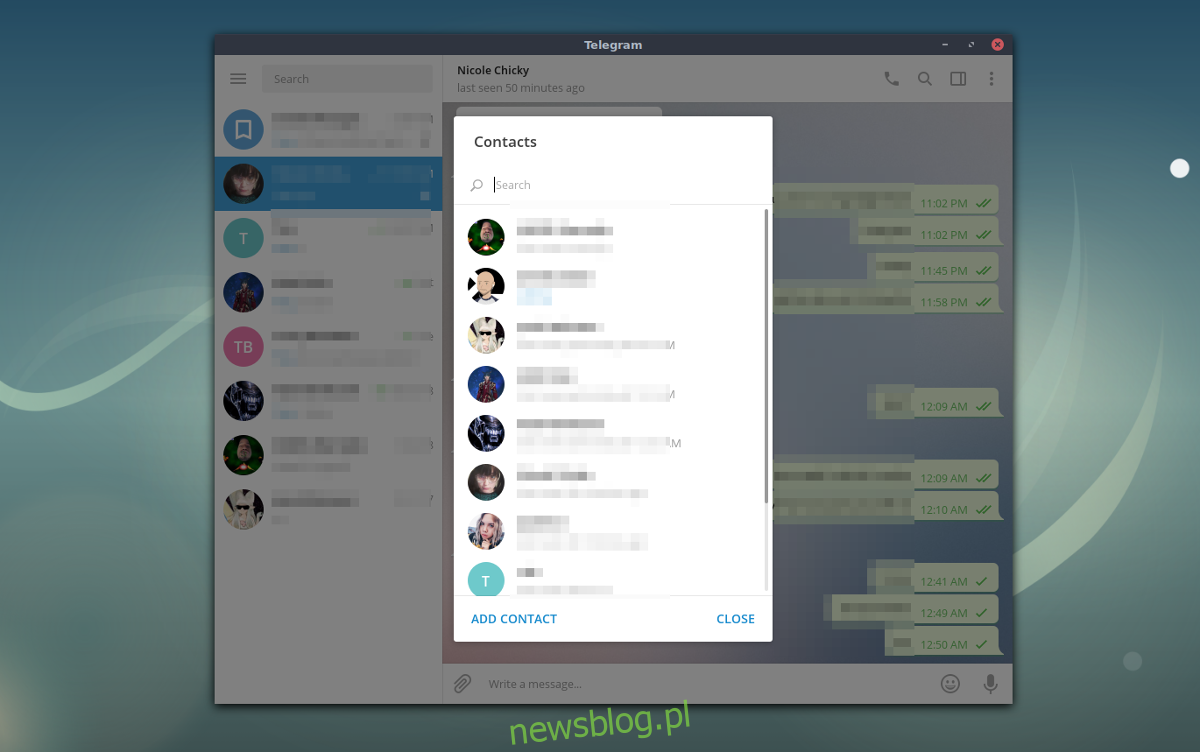
Korzystasz z systemu operacyjnego Linux, który nie ma natywnego pakietu Telegram? Nie martw się, jeśli Twój system operacyjny obsługuje format pakietu Snap, i tak będziesz mógł zainstalować klienta czatu. Aby uruchomić Snap, przejdź do naszego samouczka i postępuj zgodnie z instrukcjami. Po zakończeniu otwórz terminal i wprowadź następujące polecenie przyciągania, aby uzyskać najnowszą wersję Telegrama!
sudo snap install telegram-desktop
Odinstaluj Telegram Snap za pomocą tego polecenia w terminalu:
sudo snap remove telegram-desktop
Instrukcje Flatpak
Innym świetnym sposobem na uzyskanie Telegrama na pulpicie systemu Linux jest Flatpak. Aby go zainstalować, najpierw postępuj zgodnie z naszymi instrukcjami, jak uruchomić i uruchomić Flatpak. Następnie wszystko, co musisz zrobić, to uruchomić polecenie w terminalu, a program będzie gotowy do użycia.
Uwaga: instalując Telegram Flatpak, pamiętaj, aby powiedzieć „tak”, gdy prosi o dodanie repozytorium Flathub.
sudo flatpak install --from https://flathub.org/repo/appstream/org.telegram.desktop.flatpakref
Chcesz odinstalować Telegram Flatpak? Postępuj zgodnie z poniższymi instrukcjami:
sudo flatpak uninstall org.telegram.desktop
Dwójkowy
Jeśli Twój komputer z systemem Linux nie obsługuje Snapów ani Flatpaks, Telegram ma do pobrania samoczynnie aktualizujący się plik binarny do pobrania. Aby to zdobyć, udaj się do oficjalna strona internetowai kliknij „Telegram for PC / Mac / Linux”. Pobierz najnowszy pakiet tar.xz. Stąd otwórz menedżera plików i kliknij prawym przyciskiem myszy archiwum. W nazwie pliku powinno znajdować się „tsetup”.
Przeciągnij folder „Telegram” do katalogu / home / nazwaużytkownika /. Następnie otwórz folder i kliknij dwukrotnie program z napisem „Telegram”. Powinien natychmiast się otworzyć i być gotowy do użycia.